Bu blog, Excel kullanarak çubuk grafiklerin nasıl etkili bir şekilde oluştu..
Excel'de Tarih İşlemleri: GÜN, AY, YIL İşlevlerinin Etkin Kullanımı
3 Dakikada Ücretsiz Excel Seviyenizi Belirleyin!
Excel bilginizi test edin ve seviyenizi öğrenin. Ücretsiz Excel sınavına katılın!
Excel Sınavına Başla


 Eğitimler
Eğitimler  Üyelik Ücretleri
Üyelik Ücretleri Vidy
Vidy Kitaplar
Kitaplar Eğitmenler
Eğitmenler Bizi Tanıyın
Bizi Tanıyın





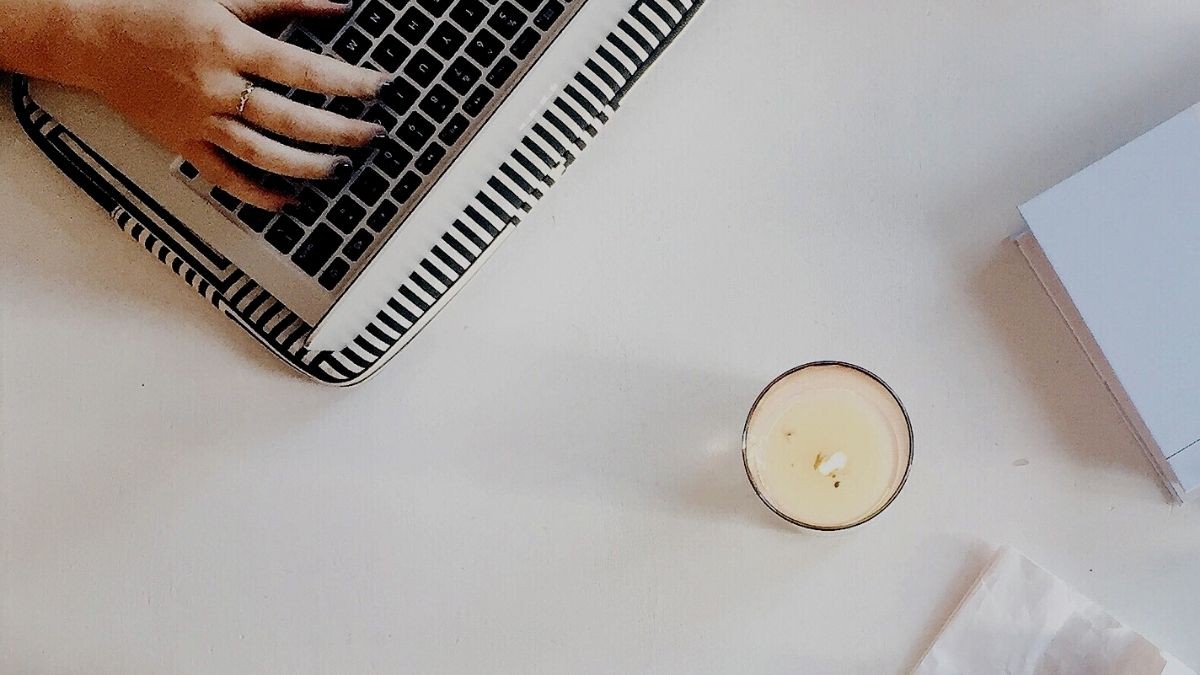




![Excel ÇAPRAZARA (XLOOKUP) Formülü Nedir, Nasıl Kullanılır? [Örneklerle]](https://vidoport.com/uploads/blog/vidoport-caprazara-formulu-nasil-kullanilir-821679b228b56900.webp)



